Istruzioni per la rimozione dell'applicazione potenzialmente indesiderata RairApp
![]() Scitto da Tomas Meskauskas il
Scitto da Tomas Meskauskas il
Che tipo di applicazione è RairApp?
Durante l'ispezione di siti web non affidabili, i nostri ricercatori hanno scoperto RairApp PUA (applicazione potenzialmente indesiderata). I software che rientrano in questa classificazione sono spesso distribuiti con tecniche dubbie e tendono ad avere capacità dannose. Inoltre, le applicazioni indesiderate possono infiltrarsi nei sistemi in pacchetti (cioè multipli).
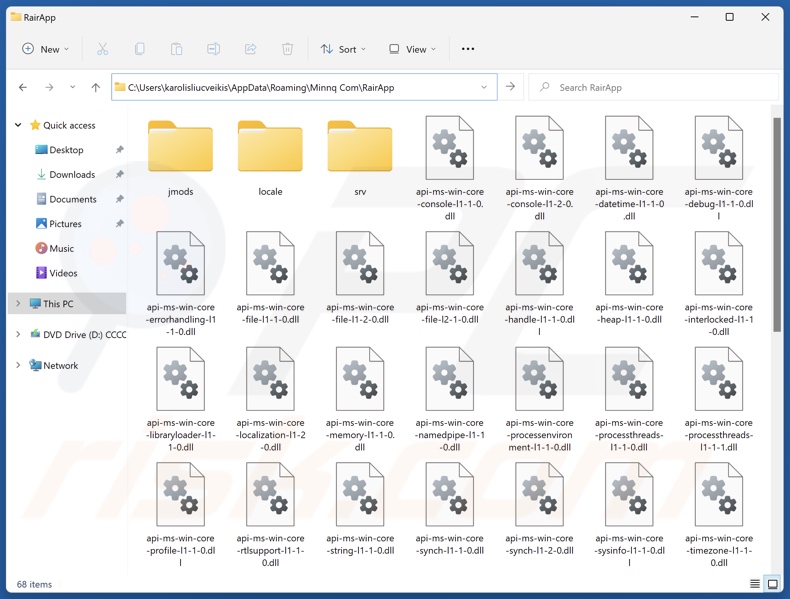
Panoramica delle applicazioni potenzialmente indesiderate
La maggior parte delle applicazioni potenzialmente indesiderate possiede funzionalità pericolose. Il tracciamento dei dati è di gran lunga il più diffuso. Le informazioni di interesse possono includere: cronologia di navigazione e dei motori di ricerca, cookie Internet, credenziali di accesso agli account (nomi utente/password), dati di identificazione personale, numeri di carte di credito, ecc. Le informazioni raccolte possono essere vendute a terzi o abusate in altro modo a scopo di lucro.
Le app indesiderate possono anche funzionare come adware, mostrando annunci pubblicitari o forzando l'apertura di pagine web. Questi annunci avallano contenuti ingannevoli e dannosi. Un'altra preoccupazione è rappresentata dai download/installazioni furtive, che alcuni annunci possono effettuare dopo aver cliccato.
I PUA possono operare anche come browser hijacker. Questo software modifica le impostazioni del browser (ad esempio, il motore di ricerca predefinito, la pagina iniziale, la nuova scheda/finestra, ecc. A causa di queste modifiche, gli utenti possono essere costretti a visitare la pagina approvata ogni volta che aprono una nuova scheda/finestra del browser o inseriscono una query di ricerca nella barra degli URL.
Di solito, i browser hijacker promuovono motori di ricerca fasulli che non sono in grado di fornire risultati di ricerca e reindirizzano a siti di ricerca Internet legittimi (ad esempio, Google, Bing, Yahoo, ecc.). Anche se un motore di ricerca fraudolento è in grado di produrre tali risultati, questi sono imprecisi e possono includere contenuti sponsorizzati, inaffidabili, fuorvianti e possibilmente pericolosi.
In sintesi, la presenza di software indesiderato sui dispositivi può portare a infezioni del sistema, gravi problemi di privacy, perdite finanziarie e persino al furto di identità.
| Nome | RairApp applicazione potenzialmente indesiderata |
| Tipo di minaccia | PUP (Programma potenzialmente indesiderato), PUA (Applicazione potenzialmente indesiderata) |
| Sintomi | Un programma che non si ricorda di aver installato è apparso improvvisamente sul computer. Visualizzazione di annunci pubblicitari non provenienti dai siti in cui si sta navigando. Annunci pop-up invadenti. Reindirizzamenti anomali. Diminuzione della velocità di navigazione in Internet. |
| Metodi di distribuzione | Annunci pop-up ingannevoli, programmi di installazione di software gratuiti (bundling). |
| Danni | Perdita monetaria (acquisto non necessario di software fasullo), problemi di privacy, pop-up di avviso indesiderati, rallentamento delle prestazioni del computer. |
| Rimozione dei malware (Windows) | Per eliminare possibili infezioni malware, scansiona il tuo computer con un software antivirus legittimo. I nostri ricercatori di sicurezza consigliano di utilizzare Combo Cleaner. |
Esempi di applicazioni potenzialmente indesiderate
Abbiamo scritto di migliaia di applicazioni indesiderate; Dzentime, WeatherZero, FlipPlayer, Applvl, IcuApp e NeverSleep sono solo alcuni dei nostri articoli più recenti. In genere, questo software appare legittimo e innocuo.
Gli utenti possono essere invogliati a scaricare/installare queste applicazioni con la promessa di varie funzioni "vantaggiose". Tuttavia, queste funzionalità raramente funzionano come pubblicizzato e, nella maggior parte dei casi, non funzionano affatto. I falsi antivirus sono un ottimo esempio di questo tipo di PUA.
Va sottolineato che anche se un software funziona esattamente come indicato dal suo materiale promozionale, ciò non costituisce una prova definitiva di legittimità o sicurezza.
Come si sono installate le applicazioni potenzialmente indesiderate sul mio computer?
Abbiamo scaricato RairApp da una pagina web ingannevole. Oltre a vari siti di truffa, i PUA vengono appoggiati su pagine promozionali "ufficiali". La maggior parte dei visitatori accede a questi siti web tramite reindirizzamenti generati da annunci intrusivi, siti che impiegano reti pubblicitarie disoneste, notifiche spam del browser, URL errati e adware installati.
Inoltre, i PUA proliferano utilizzando il metodo di marketing del bundling, che prevede l'impacchettamento delle normali impostazioni di installazione dei programmi con aggiunte indesiderate/maligne.
Il rischio di consentire involontariamente l'accesso ai contenuti in bundle nel sistema è aumentato dal download da canali non affidabili (ad esempio, siti web di hosting di file freeware e gratuiti, reti di condivisione P2P, ecc.) e dalla disattenzione durante l'installazione dei programmi (ad esempio, ignorando i termini, saltando le sezioni, utilizzando le impostazioni "Quick/Easy", ecc.)
Anche le pubblicità invasive diffondono software indesiderati. Alcune pubblicità possono essere attivate (cioè cliccate) per eseguire script che eseguono download/installazioni senza l'autorizzazione dell'utente.
Come evitare l'installazione di applicazioni potenzialmente indesiderate?
È importante fare sempre delle ricerche sui software prima di scaricarli o acquistarli. Si consiglia di scaricare solo da fonti ufficiali e verificate. Durante l'installazione, è essenziale leggere le condizioni, esplorare le opzioni disponibili, utilizzare le impostazioni "Personalizzate/Avanzate" e rifiutare tutte le applicazioni, gli strumenti, le estensioni, le funzioni aggiuntive, ecc.
Consigliamo inoltre di essere cauti durante la navigazione, poiché Internet è pieno di contenuti fraudolenti e dannosi ben mascherati. Ad esempio, nonostante l'aspetto innocuo, le pubblicità invasive reindirizzano a siti molto discutibili (ad esempio, che promuovono truffe, giochi d'azzardo, pornografia, incontri per adulti, ecc.)
In caso di continui incontri con tali annunci/reindirizzamenti, controllare il dispositivo e rimuovere immediatamente tutte le applicazioni dubbie e le estensioni/plug-in del browser. Se il computer è già infettato da PUA, si consiglia di eseguire una scansione con Combo Cleaner per eliminarli automaticamente.
Sito web ingannevole che promuove l'applicazione RairApp:
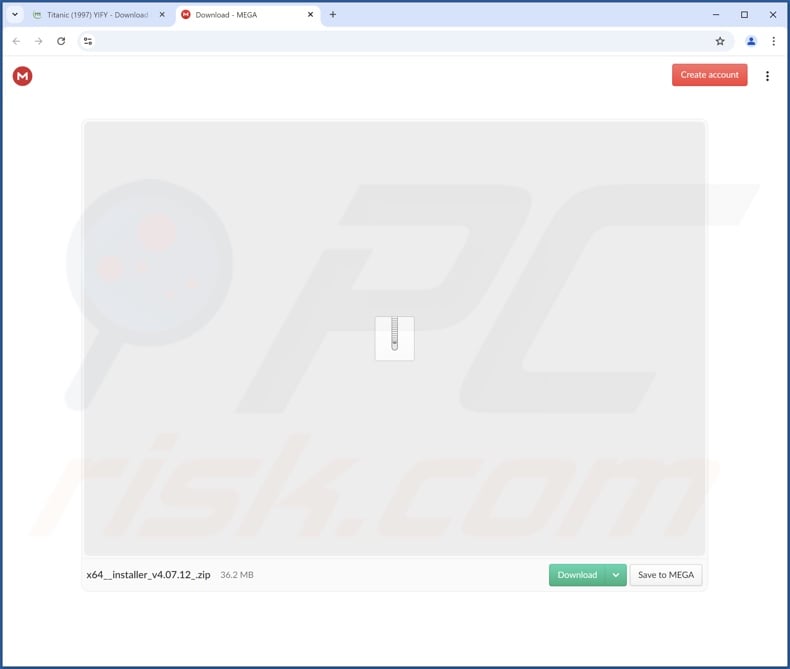
Rimozione automatica istantanea dei malware:
La rimozione manuale delle minacce potrebbe essere un processo lungo e complicato che richiede competenze informatiche avanzate. Combo Cleaner è uno strumento professionale per la rimozione automatica del malware consigliato per eliminare il malware. Scaricalo cliccando il pulsante qui sotto:
▼ SCARICA Combo Cleaner
Lo scanner gratuito controlla se il computer è infetto. Per utilizzare tutte le funzionalità, è necessario acquistare una licenza per Combo Cleaner. Hai a disposizione 7 giorni di prova gratuita. Combo Cleaner è di proprietà ed è gestito da Rcs Lt, società madre di PCRisk. Per saperne di più. Scaricando qualsiasi software elencato in questo sito, accetti le nostre Condizioni di Privacy e le Condizioni di utilizzo.
Menu rapido:
- Che cos'è RairApp?
- PASSO 1. Disinstallare le applicazioni ingannevoli utilizzando il Pannello di controllo.
- PASSO 2. Rimuovere le estensioni dannose da Google Chrome.
- PASSO 3. Rimuovere i plug-in potenzialmente indesiderati da Mozilla Firefox.
- PASSO 4. Rimuovere le estensioni dannose da Safari.
- PASSO 5. Rimuovere i plug-in dannosi da Microsoft Edge.
Rimozione di applicazioni potenzialmente indesiderate:
Windows 10:

Pulsante destro del mouse nell'angolo in basso a sinistra dello schermo, nel menu di accesso rapido selezionare Pannello di controllo. Nella finestra aperta scegliere Disinstalla un programma.
Windows 7:

Fare clic su Start ("Windows Logo" nell'angolo in basso a sinistra del desktop), scegli Pannello di controllo. Individuare Programmi e fare clic su Disinstalla un programma.
macOS (OSX):

Fare clic su Finder, nella finestra aperta selezionare Applicazioni. Trascinare l'applicazione dalla cartella Applicazioni nel Cestino (che si trova nella Dock), quindi fare clic con il tasto destro sull'icona del Cestino e selezionare Svuota cestino.
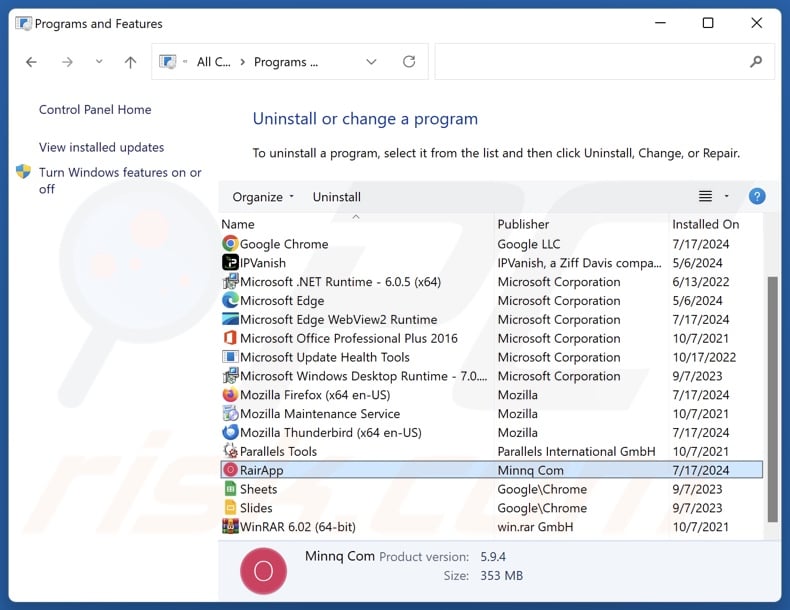
Nella finestra dei programmi di disinstallazione, cercare "RairApp" e altre applicazioni sospette/installate di recente, selezionare queste voci e fare clic su "Disinstalla" o "Rimuovi".
Dopo aver disinstallato l'applicazione potenzialmente indesiderata, scansionare il computer alla ricerca di eventuali componenti indesiderati rimasti o di possibili infezioni da malware. Per eseguire la scansione del computer, utilizzare il software di rimozione malware consigliato.
Rimuovere le estensioni indesiderate dai browser Internet:
Al momento della ricerca, RairApp non ha installato estensioni del browser indesiderate, tuttavia alcune applicazioni indesiderate possono essere installate insieme ad adware e browser hijacker. Se si verificano annunci o reindirizzamenti indesiderati durante la navigazione in Internet, continuare con la guida alla rimozione riportata di seguito.
Video che mostra come rimuovere i componenti aggiuntivi del browser potenzialmente indesiderati:
 Rimuovere le estensioni dannose da Google Chrome:
Rimuovere le estensioni dannose da Google Chrome:
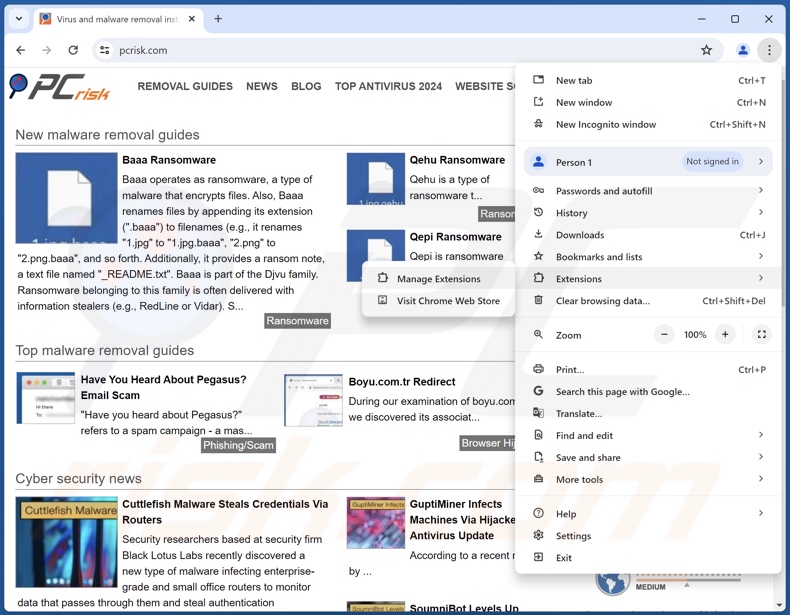
Fare clic sull'icona del menu di Chrome ![]() (nell'angolo in alto a destra di Google Chrome), selezionare "Altri strumenti" e fare clic su "Estensioni". Individuare tutte le estensioni sospette installate di recente, selezionare queste voci e fare clic su "Rimuovi".
(nell'angolo in alto a destra di Google Chrome), selezionare "Altri strumenti" e fare clic su "Estensioni". Individuare tutte le estensioni sospette installate di recente, selezionare queste voci e fare clic su "Rimuovi".

Metodo opzionale:
Se continuate ad avere problemi con la rimozione di rairapp applicazione potenzialmente indesiderata, resettate le impostazioni di Google Chrome. Cliccate sull'icona menu du Chrome ![]() (nell'angolo in alto a destra di Google Chrome) e selezionate Impostazioni. Scendete fino in fondo. Cliccate sul link Avanzate….
(nell'angolo in alto a destra di Google Chrome) e selezionate Impostazioni. Scendete fino in fondo. Cliccate sul link Avanzate….

Scendete fino in fondo alla pagina e cliccate su Ripristina (Ripristina le impostazioni originali).

Nella finestra che si aprirà, confermate che volete ripristinare Google Chrome cliccando su Ripristina.

 Rimuovere i plugin dannosi da Mozilla Firefox:
Rimuovere i plugin dannosi da Mozilla Firefox:
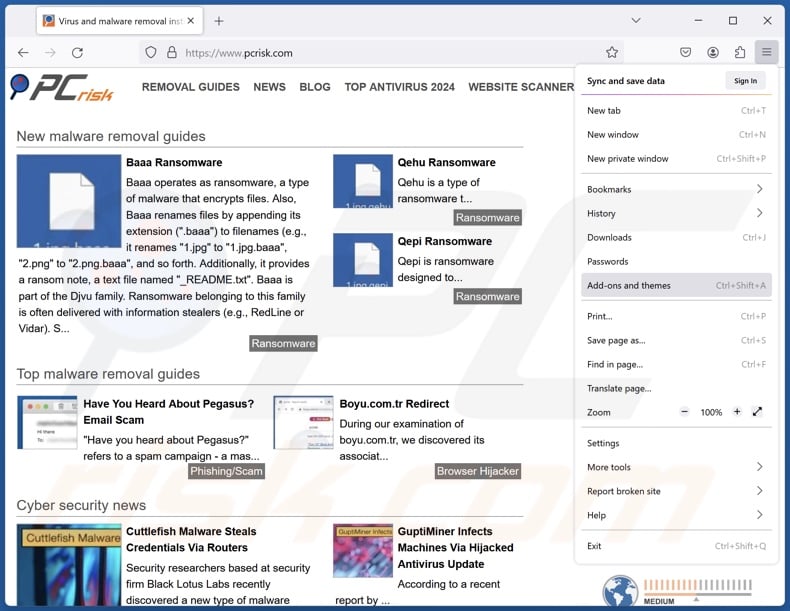
Fare clic sul menu di Firefox ![]() (nell'angolo superiore destro della finestra principale), selezionare "Componenti aggiuntivi e temi". Fare clic su "Estensioni", nella finestra aperta individuare tutte le estensioni sospette installate di recente, fare clic sui tre punti e quindi su "Rimuovi".
(nell'angolo superiore destro della finestra principale), selezionare "Componenti aggiuntivi e temi". Fare clic su "Estensioni", nella finestra aperta individuare tutte le estensioni sospette installate di recente, fare clic sui tre punti e quindi su "Rimuovi".
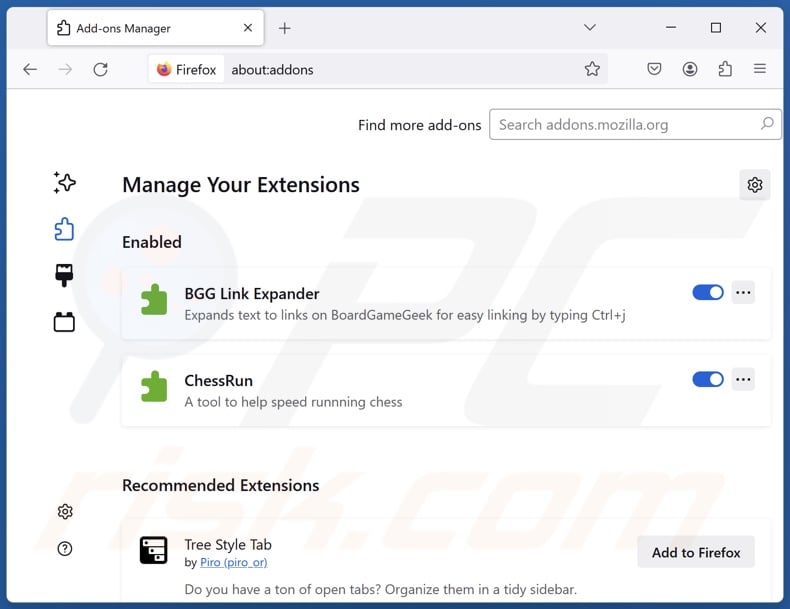
Metodo Opzionale:
Gli utenti di computer che hanno problemi con la rimozione di rairapp applicazione potenzialmente indesiderata, possono ripristinare le impostazioni di Mozilla Firefox.
Apri Mozilla Firefox, in alto a destra della finestra principale fare clic sul menu Firefox, ![]() nel menu aperto fare clic sull'icona Open Menu Guida,
nel menu aperto fare clic sull'icona Open Menu Guida, ![]()

Selezionare Informazioni Risoluzione dei problemi.

nella finestra aperta fare clic sul pulsante Ripristina Firefox.

Nella finestra aperta confermare che si desidera ripristinare le impostazioni di Mozilla Firefox predefinite facendo clic sul pulsante Reset.

 Rimuovi estensioni malevole da Safari:
Rimuovi estensioni malevole da Safari:

Assicurati che il tuo browser Safari è attivo, fare clic sul menu Safari, e selezionare Preferenze ....

Nella finestra aperta cliccare Estensioni, individuare qualsiasi estensione sospetta installato di recente, selezionarla e cliccare su Disinstalla
Metodo opzionale:
Assicurati che il tuo browser Safari sia attivo e clicca sul menu Safari. Dal menu a discesa selezionare Cancella cronologia e dati Sito...

Nella finestra aperta selezionare tutta la cronologia e fare clic sul pulsante Cancella cronologia.

 Rimuovi estensioni malevole da Microsoft Edge:
Rimuovi estensioni malevole da Microsoft Edge:

Fai clic sull'icona del menu Edge![]() (nell'angolo in alto a destra di Microsoft Edge), seleziona "Estensioni". Individua tutti i componenti aggiuntivi sospetti installati di recente e fai clic su "Rimuovi" sotto i loro nomi.
(nell'angolo in alto a destra di Microsoft Edge), seleziona "Estensioni". Individua tutti i componenti aggiuntivi sospetti installati di recente e fai clic su "Rimuovi" sotto i loro nomi.

Metodo opzionale:
Se i problemi con la rimozione di rairapp applicazione potenzialmente indesiderata persistono, ripristinare le impostazioni del browser Microsoft Edge. Fai clic sull'icona del menu Edge ![]() (nell'angolo in alto a destra di Microsoft Edge) e selezionare Impostazioni.
(nell'angolo in alto a destra di Microsoft Edge) e selezionare Impostazioni.

Nel menu delle impostazioni aperto selezionare Ripristina impostazioni.

Seleziona Ripristina le impostazioni ai loro valori predefiniti. Nella finestra aperta, confermare che si desidera ripristinare le impostazioni predefinite di Microsoft Edge facendo clic sul pulsante Ripristina.

- Se questo non ha aiutato, seguire queste alternative istruzioni che spiegano come ripristinare Microsoft Edge.
Sommario:
 Più comunemente gli adware o applicazioni potenzialmente indesiderate si infiltrano nel browser Internet dell'utente attraverso il download di software gratuiti. Si noti che la fonte più sicura per il download di software libero è il siti degli sviluppatori. Per evitare l'installazione di adware bisogna stare molto attenti durante il download e l'installazione di software libero. Quando si installa il programma gratuito già scaricato scegliere le opzioni di installazione personalizzata o avanzata - questo passo rivelerà tutte le applicazioni potenzialmente indesiderate che vengono installate insieme con il vostro programma gratuito scelto.
Più comunemente gli adware o applicazioni potenzialmente indesiderate si infiltrano nel browser Internet dell'utente attraverso il download di software gratuiti. Si noti che la fonte più sicura per il download di software libero è il siti degli sviluppatori. Per evitare l'installazione di adware bisogna stare molto attenti durante il download e l'installazione di software libero. Quando si installa il programma gratuito già scaricato scegliere le opzioni di installazione personalizzata o avanzata - questo passo rivelerà tutte le applicazioni potenzialmente indesiderate che vengono installate insieme con il vostro programma gratuito scelto.
Assistenza di rimozione:
Se si verificano problemi durante il tentativo di rimozione di rairapp applicazione potenzialmente indesiderata dal tuo computer, chiedere assistenza nel nostro forum rimozione malware.
Lascia un commento:
Se disponi di ulteriori informazioni su rairapp applicazione potenzialmente indesiderata o la sua rimozione ti invitiamo a condividere la tua conoscenza nella sezione commenti qui sotto.
Fonte: https://www.pcrisk.com/removal-guides/30912-rairapp-unwanted-application
Domande frequenti (FAQ)
Qual è lo scopo di un'applicazione indesiderata?
Le applicazioni indesiderate sono progettate per generare profitti per gli sviluppatori/editori e lo fanno con mezzi nefasti. Ad esempio, le applicazioni indesiderate possono indurre gli utenti ad acquistare chiavi di attivazione false, promuovere acquisti in-app, avallare contenuti (tramite pubblicità, reindirizzamenti, ecc.), raccogliere/vendere informazioni private e così via.
L'applicazione indesiderata RairApp è legale?
Le applicazioni indesiderate sono generalmente considerate legali perché i loro EULA (End User License Agreement) forniscono informazioni sulle modalità di funzionamento del software.
L'installazione di RairApp sul mio computer è pericolosa?
Le applicazioni indesiderate hanno generalmente capacità dannose, come quelle associate alla raccolta di dati, agli adware, ai browser hijacker e così via. I software che rientrano in questa classificazione sono associati a infezioni del sistema, gravi problemi di privacy, perdite finanziarie e persino furti di identità.
Combo Cleaner mi aiuterà a rimuovere l'applicazione indesiderata RairApp?
Sì, Combo Cleaner può scansionare i dispositivi e rimuovere le applicazioni indesiderate/maligne installate. Tenete presente che la rimozione manuale (senza l'aiuto di programmi di sicurezza) potrebbe non essere l'ideale. In alcuni casi, dopo la rimozione manuale di un'applicazione, i residui di file rimangono nascosti nel sistema. Inoltre, questi componenti potrebbero continuare a funzionare e causare problemi. Pertanto, la rimozione accurata del software è fondamentale.
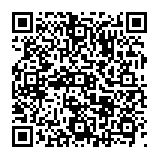
▼ Mostra Discussione